玩客云安装青龙面板实现京东签到薅羊毛功能
目录
- 准备
- 青龙面板简介
- 安装青龙面板
- 访问青龙面板
- 设置京东COOKIE
- 添加签到任务
- 设置消息推送
- 拉取各种库的脚本
- 可能用得到的命令
最近因 Nas 负荷太大,搞了一个玩客云,给它安装一个 Armbian 系统作为微型主机分担部分压力,目的之一就是要把Nas中的docker迁移到玩客云,其中包含青龙面板。
准备
- 服务器
本人准备的服务器就是玩客云,只需运行一些常用的 docker 容器就行。
- 环境
需要安装青龙面板,需要具备 docker 环境,所以需要线安装 docker,具体安装方法可以查阅 《玩客云内置EMMC存储刷入Armbian》
青龙面板简介

青龙面板支持python3、javaScript、shell、typescript 的定时任务管理面板(A timed task management panel that supports typescript, javaScript, python3, and shell.)
青龙 Github:https://github.com/whyour/qinglong
访问地址:http://ip:5700,默认账号admin,密码:admin。
特色
- 支持多种脚本语言(python3、javaScript、shell、typescript)
- 支持在线管理脚本、环境变量、配置文件
- 支持在线查看任务日志
- 支持秒级任务设置
- 支持系统级通知
- 支持手机端操作
安装青龙面板
使用 SSH 工具连接玩客云,该类型工具很多,如:Putty、FinalShell、MobaXterm、xshell、secureCRT等,个人比较推荐MobaXterm 和 FinalShell。
在命令面板中输入以下命令:
docker run -dit \ --name qinglong \ --hostname qinglong \ -p 5700:5700 \ -v $PWD/docker/ql/config:/ql/config \ -v $PWD/docker/ql/log:/ql/log \ -v $PWD/docker/ql/db:/ql/db \ -v $PWD/docker/ql/scripts:/ql/scripts \ -v $PWD/docker/ql/jbot:/ql/jbot \ --restart always \ whyour/qinglong:latest
解释:--name qinglong:设置容器名称为qinglong-p 5700:5700:设置端口映射为5700,可通过玩客云IP + 5700访问青龙面板-v .... 设置青龙面板的存储目录,安装上面设置即可--restart always:设置容器为开机自启whyour/qinglong:latest:安装青龙面板最新版本,也可以指定,加版本号即可,如:whyour/qinglong:2.11.1
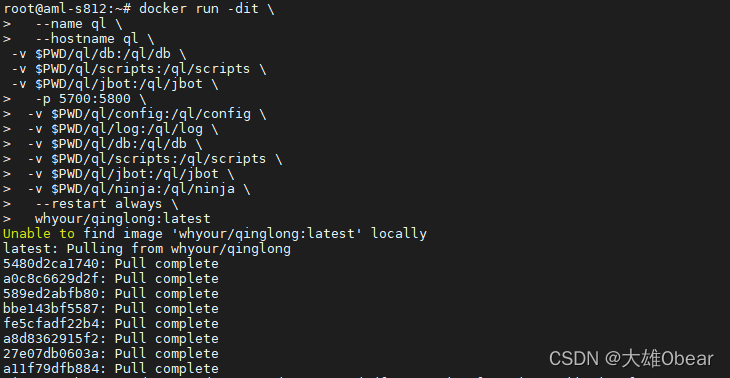
安装完成后,可在 portainer 中看到名字为 qinglong 的容器

通过 docker 可视化面板可进行管理。
访问青龙面板
在浏览器地址栏输入:http://ip:5700,进行访问青龙面板,如:192.168.10.129:5700,第一次访问需要填写密码进行安装。

安装完成后,最终效果图上图。
设置京东COOKIE
打开你的谷歌浏览器,输入https://jd.com
在谷歌浏览器按下 F12,再点击切换模式按钮,可切换到手机模式

登录自己的京东账号。
控制台切换至 ”应用“ 如果没有进行汉化的话显示为 ”Network“ 。

再左侧找到 Cookie 然后找到京东域名 jd.com 的 Cookie ,从 Cookie 中找到 pt_pin 和 pt_key ,点击的时候再最下方的 Cookie Value 面板中会显示里面的值,此时把值复制出来保存备用。
把刚刚拷贝出来值,整理格式如下:
// 单个账号 pt_key=xxxx;pt_pin=xxxx; //多个账号 pt_key=AAA;pt_pin=BBB;&pt_key=CCC;pt_pin=DDD;&pt_key=EEE;pt_pin=FFF;
特别提醒
如果多个账号,一定不要点退出登录。直接关闭网页,清除浏览器cookie数据(隐身窗口无需这一步),重新进入网页登录下一个账号。退出会导致刚刚获取的ck失效。

接下来回到青龙面板,新建环境变量,名称为JD_COOKIE,值为上面整理的文本。
添加签到任务
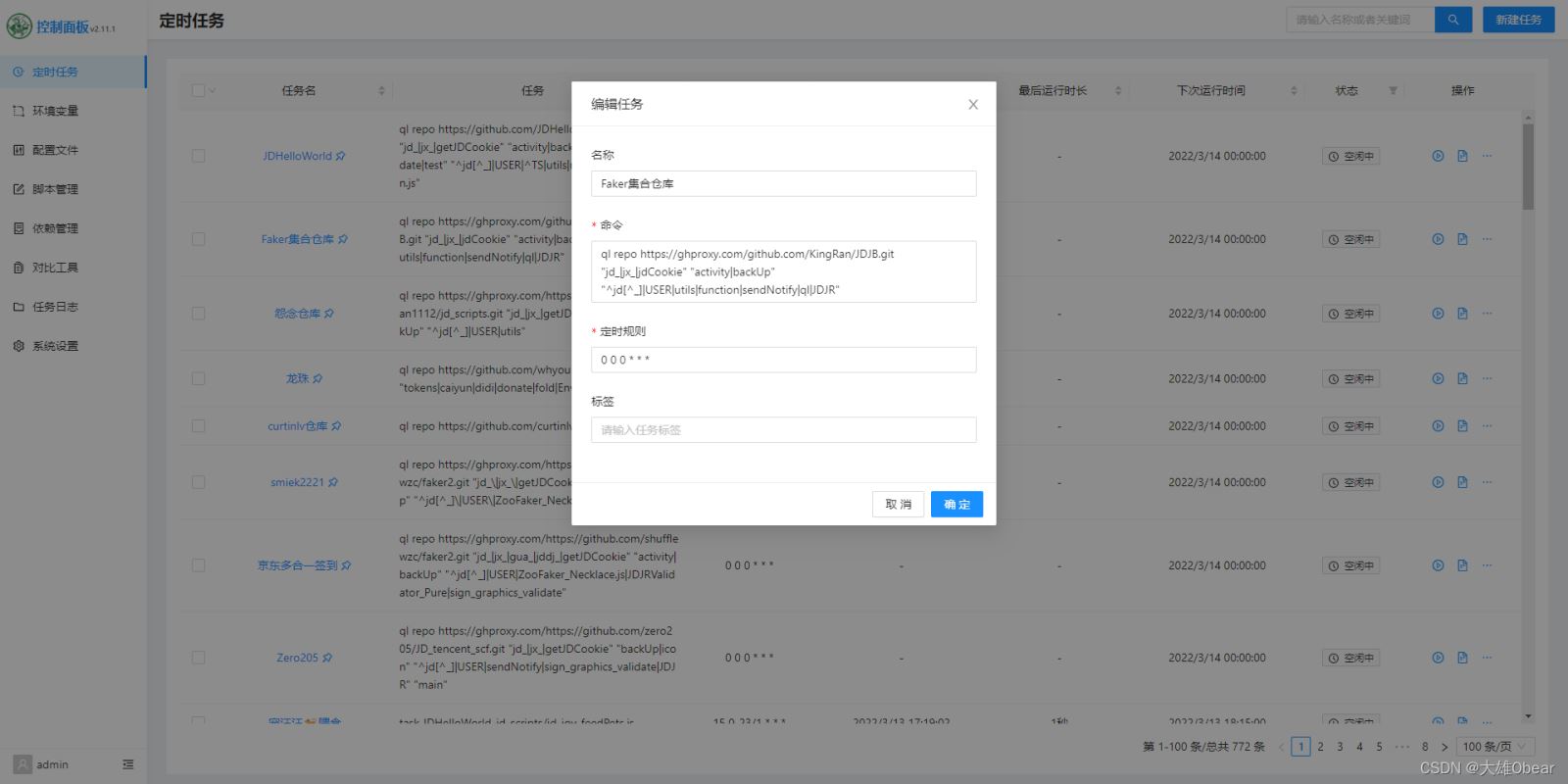
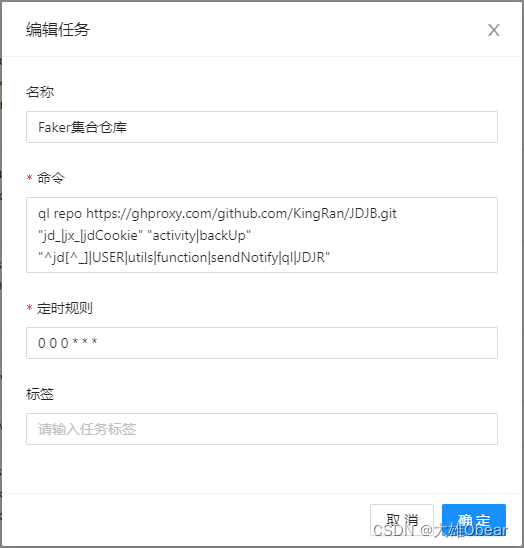
在面板中新增一个拉库任务,具体的代码可在后面找到,此处只作为演示效果。

然后可以从面板中执行该,尝试任务。
至此,青龙面板实现京东自动签到就成功部署好了,具体效果见下图。

设置消息推送

在青龙面板中找到 ”系统设置 > 通知设置“ 可设置多种签到方式,支持: 微信、Telegram 或者钉钉等
拉取各种库的脚本
要自动签到更多任务,自然离不开各种大神的库,下面就为大家推荐一些库。
Faker集合仓库
ql repo https://ghproxy.com/https://github.com/shufflewzc/faker2.git "jd_\|jx_\|getJDCookie" "activity\|backUp" "^jd[^_]\|USER\|ZooFaker_Necklace"
curtinlv仓库
ql repo https://github.com/curtinlv/JD-Script.git
star
ql repo https://github.com/star261/jd.git "scripts" "code"
怨念集合仓库
ql repo https://hub.fastgit.org/yuannian1112/jd_scripts.git "jd_\|jx_\|getJDCookie" "activity\|backUp" "^jd[^_]\|USER\|utils"
ddo(hyzaw)
ql repo https://ghproxy.com/https://github.com/shufflewzc/hyzaw.git "ddo_"
龙珠
ql repo https://github.com/whyour/hundun.git "quanx" "tokens\|caiyun\|didi\|donate\|fold\|Env"
KingRan/KR(集合库)
ql repo https://github.com/KingRan/KR.git "jd_|jx_|jdCookie" "activity|backUp" "^jd[^_]|USER|utils|function|sign|sendNotify|ql|JDJR"
Curtinlv 仓库
ql repo https://github.com/curtinlv/JD-Script.git
Zy143L/wskey(wskey转换库)
ql repo https://github.com/Zy143L/wskey.git "wskey"
smiek2121(开卡库)
ql repo ql repo https://github.com/smiek2121/scripts.git "jd_|gua_" "" "ZooFaker_Necklace.js|JDJRValidator_Pure.js|sign_graphics_validate.js|cleancart_activity.js|jdCookie.js|sendNotify.js"
Yun-City/City(集合库)
ql repo https://github.com/Yun-City/City.git "jd_|jx_|gua_|jddj_|getJDCookie" "activity|backUp" "^jd[^_]|USER|function|utils|sendnotify|ZooFaker_Necklace|jd_Cookie|JDJRValidator_|sign_graphics_validate|ql|magic|cleancart_activity"
6dylan6/jdpro(集合库)
ql repo https://github.com/6dylan6/jdpro.git "jd_|jx_|jddj_" "backUp" "^jd[^_]|USER|JD|function|sendNotify"
gys619/Absinthe(集合库)
ql repo https://github.com/gys619/Absinthe.git "jd_|jx_|jddj_|gua_|getJDCookie|wskey" "activity|backUp" "^jd[^_]|USER|utils|ZooFaker_Necklace|JDJRValidator_|sign_graphics_validate|jddj_cookie|function|ql|magic|JDJR|JD" "main"
混沌
ql repo https://github.com/whyour/hundun.git "quanx" "tokens|caiyun|didi|donate|fold|Env"
龙珠
ql repo https://github.com/whyour/hundun.git "quanx" "tokens|caiyun|didi|donate|fold|Env"
为了防止漏掉某些羊毛,上方所有的库新建定时任务拉取,里面有重复脚本禁用脚本,重复的内容会被禁用的。
可能用得到的命令
更新青龙 docker exec -it qinglong ql update 更新青龙并编译 docker exec -it qinglong ql check 启动bot docker exec -it qinglong ql check 删除7天前的所有日志 docker exec -it qinglong ql rmlog 7 通知测试 docker exec -it qinglong notify test test 立即执行脚本 docker exec -it qinglong task test.js now 并行执行脚本 docker exec -it qinglong task test.js conc
到此这篇关于玩客云安装青龙面板实现京东签到薅羊毛的文章就介绍到这了,更多相关玩客云安装青龙面板内容请搜索我们以前的文章或继续浏览下面的相关文章希望大家以后多多支持我们!

